| Spis tresci |
Uwaga: uzytkownicy Natscapa musza zdefiniowac poprawnie swoja strone kodowania inaczej nie zobacza polskich liter.
Ustaw: View/CharacterSet/your language Auto-Detect, then View/CharacterSet/SetDefault.
Polecenia i komendy:
Pomoc
Graficzne dodatki
Formatowanie tekstu
Wejscie uzytkownika na czat
Zmiana pokoju
Prywatne wiadomosci
Actions
Ignoruj innych uzytkownikow
Sprawdzenie informacji o innych uzytkownikach
Specjalne komendy dla administratora:
Wyslij ogloszenie do wszystkich
Wyrzucanie z czatu
Blokowanie dostepu do czatu
Redukcja moderatora do zwyklego usera
Mozesz wybrac jezyk sposrod phpMyChat have been translated by clicking on one of the flags at the start page. In the example bellow, an user selects the French language:
![]()
Jesli jestes juz zarejestrowany, zwyczajnie wpisz swoje imie uzytkownika i haslo. Nastepnie wybierz pokoj do ktorego chcesz wejsc i nacisnij POLACZ SIE.
Oczywiscie rejestracja moze byc pominieta ale wtedy ktos inny tez moze uzywac Twojego nicka kiedy nie bedziesz zalogowany.
Jesli nie jestes zarejestrowanyand would like to, wybierz ta opcje. Pojawi sie male okienko.
Oczywiscie zarejestrowani uzytkownicy beda mogli modyfikowac swoje wlasne ustawienia przez klikniecie w odpowiednie linki link.
Utworzyc pokoje moga zarejestrowani uzytkownicy.
Nazwy pokoi nie moga zawierac przecinkow i baksleszy (\).
Aby wyslac wiadomosc do pokoju wpisz swoj tekst w pole tekstowe w lewym dolnym rogu ekranu a nastepnie wcisnij ENTER lub przycisk WYSLIJ. Wiadomosci od innych uzytkownikow sa widoczne w przewijanym oknie.
Mozesz zmieniac kolor tekstu swoich wiadomosci przez wybor nowego koloru z listy kolorow na prawo od pola tekstowego.
Na przyklad, ponizej:
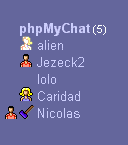
|
|
Aby wyjsc z czatu kliknij "wyloguj".Mozesz tez wpisac w pole tekstowe komende:
/exit
/bye
/quit
Tym sposobem mozesz dac dluzsza informacje o swoim wylogowaniu.
na przyklad: /quit do zobaczenia jutro!
po wyslaniu "do zobaczenia jutro!" w oknie pojawi sie info, ze opusciles czat.
Sprawdzanie kto czatuje bez logowania sie:
Aby to uczynic kliknij w link pokazujacy liczbe polaczonych uzytkownikow na poczatku strony, albo jesli jestes na czacie kliknij w obrazek ![]() w prawym gornym rogu ekranu, otworzy sie nowe okno i wyswietli liste polaczonych uzytkownikow i pokoje w ktorych oni sa.
w prawym gornym rogu ekranu, otworzy sie nowe okno i wyswietli liste polaczonych uzytkownikow i pokoje w ktorych oni sa.
Okno to zawiera imiona uzytkownikow, jesli jest ich mniej niz 3, liczbe uzytkownikow i otwarte pokoje.
Klikajac w ![]() ikone na gorze tego okna bedziesz mogl wlaczyc lub wylaczyc dzwiek pojawiajacy sie przy wchodzeniu na czat nowych uzytkownikow.
ikone na gorze tego okna bedziesz mogl wlaczyc lub wylaczyc dzwiek pojawiajacy sie przy wchodzeniu na czat nowych uzytkownikow.
Jest kilka sposobow aby zmienic ustawienia czatu (sposob wyswietlania). Najprosciej wpisz odpowiednia komende do pola tekstowego i wyslij ja.
na przyklad: /refresh 5
zmieni czas odswiezania na 5 sek.
Na przyklad: /show 50
wyswietli ostatnie 50 wpisow.
Aby uzyskac szybka pomoc kliknij na ![]() lub wpisz "/help" lub "/?" w pole tekstowe.
lub wpisz "/help" lub "/?" w pole tekstowe.
Mozesz do swoich wypowiedzi dodawac graficzne znaczki wpisujac odpowiednia kombinacje wg podanych zasad.
| :) | :D | :o | :( | ;) | :p | 8) | :[ | :kill: |
Na przyklad, wyslanie tekstu "Hi Jack :)" bez cudzyslowow wyswietli wiadomosc Hi Jack ![]() .
.
Tekst moze byc pogrubiany, pochylany i podkreslany poprzes stosowanie odpowiednich znacznikow <B> </B>, <I> </I> or <U> </U> HTML.
Na przyklad, <B>this text</B> da w wyniku this text.
Do stworzenia linku wystarczy wpisac adres strony - link stworzy sie automatycznie.
Mozesz stosowac komende invite do wysylania prywatnych wiadomosci.
Na przyklad: /invite Jack
wysyla prywatna wiadomosc do Jack'a sugerujac mu przylaczenie do aktualnego czatu. Ta wiadomosc zawiera nazwe docelowego pokoju i ukazuje sie jako link.
Mozna wyslac taka wiadomosc podajac kilka imion uzytkownikkow (np. "/invite Jack,Helen,Alf"). Musza byc rozdzielone przecinkiem (,) bez spacji.
Lista z prawej strony ekranu jest lista pokoi oraz uzytkownikow, ktorzy aktualnie sa w danym pokoju. Aby opuscic pokoj i przejsc do innego kliknij w nazwe innego pokoju. Puste pokoje nie ukazuja sie na liscie. Mozesz przejsc do pustego pokoju wpisujac /join #nazwa (bez przecinkow)
na przyklad: /join #RedRoom
przeniesie cie do pokoju RedRoom.
If you're a registered user, you Bedac zarejestrowanym uzytkownikiem mozesz ta sama metoda stworzyc nowy pokoj ale wtedy musisz okreslic jego typ: 0 (zero) - pkoj prywatny; 1 (jeden) - publiczny.
Np: /join 0 #MyRoom
utworzy prywatny pokoj o nazwie MyRoom.
Nazwy pokojow nie moga zawierac przecinkow i beksleszy (\).
Edycja swoich danych:
Komenda Profile otwiera nowe okienko gdzie mozesz dokonac zmian w swoich danych (oprocz nicka i hasla - to mozesz zmienic tylko na stronie startowej).
wpisz /profile
Przywolanie ostatniego wpisu:
Komenda ! przywoluje ostatnia wyslana przez Ciebie wiadomosc.
wpisz /!
Bezposrednia wypowiedz:
Bezposrednia publiczna wiadomosc do konkretnego uzytkownika mozna wyslac klikajac raz na imie uzytkownika z listy.
Aby wyslac prywatna wiadomosc do jakiegos uzytkownika obecnego w twoim pokoju wpisz komende"/msg imie_xxx tekst_wiedomosci" lub "/to imie_xxx tekst_wiedomosci" oczywiscie bez cudzyslowow.
Na przyklad, do kogos o nicku Jack: /msg Jack jak sie masz, co u ciebie?
Ta wiadomosc ukaze sie tylko Jack'owi i Tobie.
Klikniecie na Nicka (imie) osoby wysylajacej wiadomosc w glownej ramce automatycznie doda te komende do pola tekstowego dla wiadomosci
To describe what you're doing you can use the command "/me action" without quotes.
For example: If Jack sends the message "/me is smoking a cigarette" the message frame will shown "* Jack is smoking a cigarette".
Aby zignorowac wiadomosci pisane przez kogos zastosuj komende "/ignore nick_xxx" bez cudzyslowow.
na przyklad: /ignore Jack
i od tej chwili zadna wiadomosc od Jack'a nie pojawi sie na twoim ekranie.
Aby odzyskac wyswietlanie wiadomosci od wszystkich ignorowanych uzytkownikow wpisz "/ignore" bez cudzyslowow.
Aby odzyskac wyswietlanie wiadomosci od jednego uzytkownika wpisz "/ignore - imie_xxx" bez cudzyslowow gdzie "-" jest myslnikiem (minus).
Na przyklad: /ignore - Jack
i od tej chwili znowu wiadomosci pisane przez Jack'a beda widoczne u Ciebie mimo wczesniejszego ignorowania. If you don't specify an username after the hyphen, your "ignored list" will be cleaned.
Mozesz ignorowac i przywracac wpisy kilku osob na raz (np. "/ignore Jack,Helen,Alf" lub "/ignore - Jack,Alf"). ale oddzielajace imiona przecinki (,) musza byc bez spacji.
Komendacommand "/whois username" otworzy oddzielne okno z informacjami o uzytkowniku.
np: /whois Jack
i dowiesz sie ciut wiecej o Jack'u.
Komendy tylko dla administratora/moderatora
Administrator wysyla komunikat wszystkim uzytkownikom.
np: /announce czat bedzie nie czynny do godz. 15.00.
Moderator moze kogos wyrzucic z czatu komenda: kick. Oczywiscie wyrzucany musi byc w tym czasie na czacie...
np., by wyrzucic Jack'a trzeba wpisac: /kick Jack
Blokowanie czyli banowanie robi sie prze komende: ban.
The administrator can banish an user from another room than the one he is chatting into. He can also banish an user forever and from the chat as a whole with the ' * ' setting that must be inserted before the nick of the user to be banished.
np., Jack'a banuje sie przez : /ban Jack lub /ban * Jack
Administrator moze zredukowac moderatora do zwyklego uzytkownika komenda promote.
np., /promote Jack
Tylko administrator moze uzywac tej komendy.